قم بتشغيل الكمبيوتر عبر الشبكة
هناك حالات عندما تحتاج إلى تشغيل الكمبيوتر عن بعد. يتم تنفيذ هذه العملية باستخدام الإنترنت وتتطلب التكوين المسبق للمعدات وبرامج التشغيل والبرامج. سنخبرك بالتفصيل عن بدء تشغيل جهاز كمبيوتر عبر الشبكة من خلال برنامج تحكم عن بعد مشهور. برنامج TeamViewer . دعونا الفرز من خلال سلسلة كاملة من الإجراءات.
محتوى
قم بتشغيل الكمبيوتر عبر الشبكة
يحتوي BIOS على أداة قياسية Wake-on-LAN ، والتي تتيح لك التنشيط تشغيل الكمبيوتر عبر الإنترنت عن طريق إرسال حزمة رسائل معينة. الرابط الرئيسي في هذه العملية هو برنامج TeamViewer المذكور أعلاه. أدناه في الصورة ، يمكنك العثور على وصف موجز لخوارزمية تنبيه الكمبيوتر.
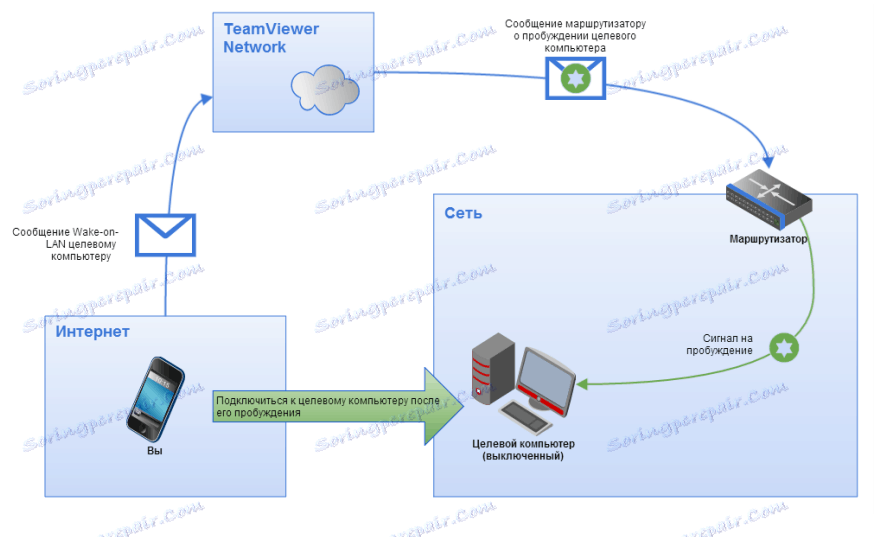
متطلبات الصحوة
هناك عدد من المتطلبات التي يجب اتباعها حتى يتم تشغيل جهاز الكمبيوتر بنجاح باستخدام Wake-on-LAN. النظر فيها بمزيد من التفصيل:
- الجهاز متصل بالتيار الكهربائي.
- تحتوي بطاقة الشبكة على Wake-on-LAN.
- الجهاز متصل بالإنترنت عبر كابل LAN.
- ﻳﺘﻢ ﻧﻘﻞ اﻟﻜﻤﺒﻴﻮﺗﺮ إﻟﻰ ﺣﺎﻟﺔ اﻟﻨﻮم أو اﻹﺳﺒﺎت أو ﺗﻢ إﻳﻘﺎف ﺗﺸﻐﻴﻠﻪ ﻋﺒﺮ "Start" - "Shutdown" .
عند استيفاء جميع هذه المتطلبات ، يجب تنفيذ العملية بنجاح عند محاولة تشغيل الكمبيوتر. دعونا نحلل عملية إعداد المعدات والبرمجيات اللازمة.
الخطوة 1: تنشيط Wake-on-LAN
بادئ ذي بدء ، تحتاج إلى تمكين هذه الوظيفة من خلال BIOS. قبل البدء في هذه العملية ، تأكد مرة أخرى من تثبيت أداة التنبيه على الإنترنت على بطاقة الشبكة. اكتشف المعلومات على موقع الشركة المصنعة أو في دليل المعدات. بعد ذلك ، قم بما يلي:
- أدخل BIOS بأي طريقة مريحة.
- ابحث عن قسم "الطاقة" أو "إدارة الطاقة" هناك . قد تختلف أسماء التقسيم بناءً على الشركة المصنعة لنظام الإدخال والإخراج الأساسي (BIOS).
- تمكين Wake-on-LAN عن طريق تعيين قيمة المعلمة على "ممكّن" .
- أعد تشغيل الكمبيوتر الشخصي ، بعد حفظ التغييرات.
مزيد من التفاصيل: كيفية الوصول إلى BIOS على الكمبيوتر
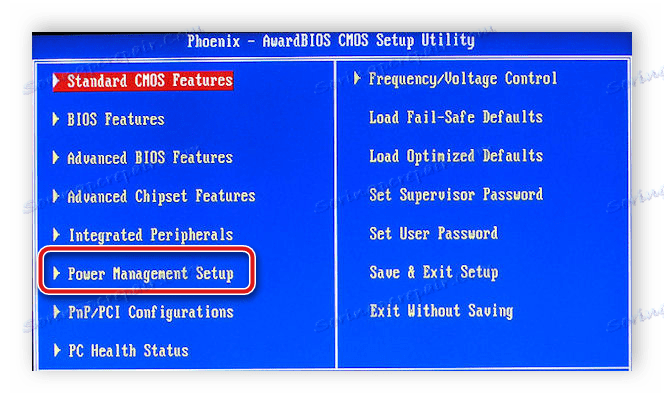
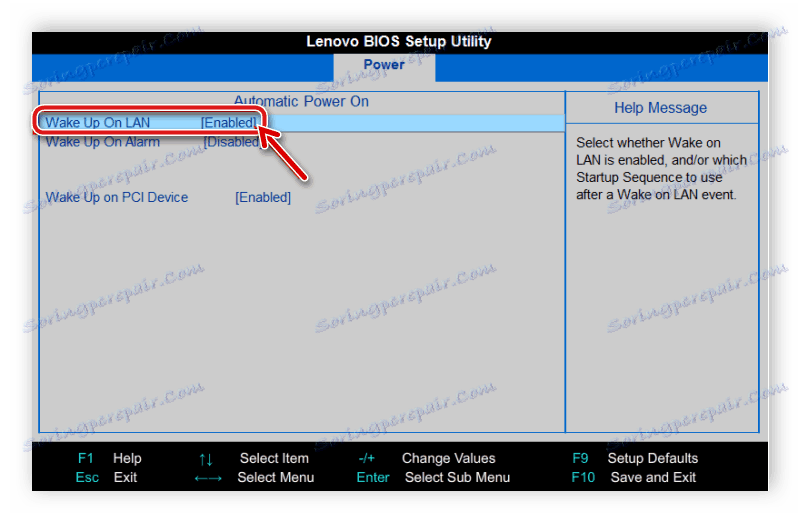
الخطوة 2: تكوين بطاقة الشبكة
الآن تحتاج إلى بدء تشغيل Windows وتكوين محول الشبكة. لا يوجد شيء صعب في هذا ، كل شيء يتم في بضع دقائق فقط:
يرجى ملاحظة أنه لتغيير الإعدادات ، ستحتاج إلى حقوق المسؤول. يمكن الاطلاع على التعليمات التفصيلية للحصول عليها في مقالتنا على الرابط أدناه.
مزيد من التفاصيل: كيفية الحصول على حقوق المسؤول في Windows 7
- افتح "ابدأ" وحدد "لوحة التحكم" .
- ابحث عن قسم "مدير الأجهزة" وأطلقه.
- قم بتوسيع علامة التبويب "محولات الشبكة" ، انقر بزر الماوس الأيمن على السطر الذي يحمل اسم البطاقة المستخدمة واذهب إلى "خصائص" .
- الانتقال إلى قائمة "إدارة الطاقة" وتنشيط العمود "السماح لهذا الجهاز بإخراج الكمبيوتر من وضع الانتظار" . إذا تم تعطيل هذا الخيار ، فافتح أولاً "السماح لهذا الجهاز بالتوقف لتوفير الطاقة" .
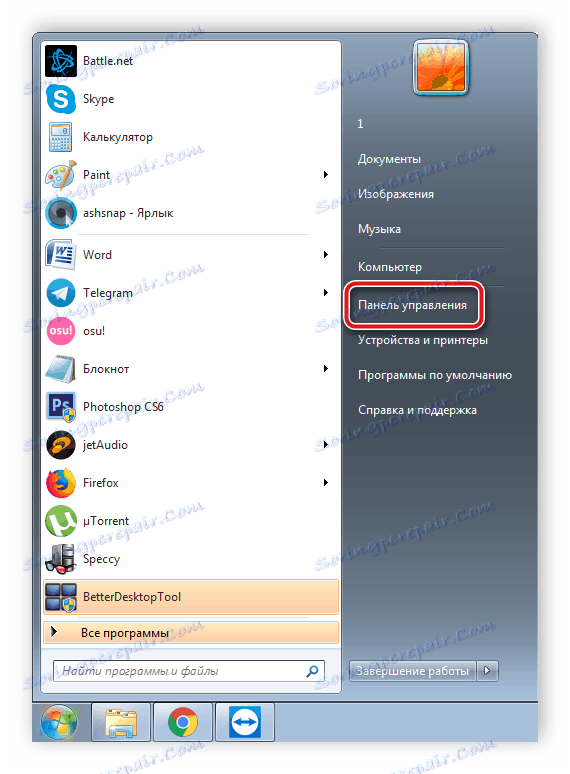
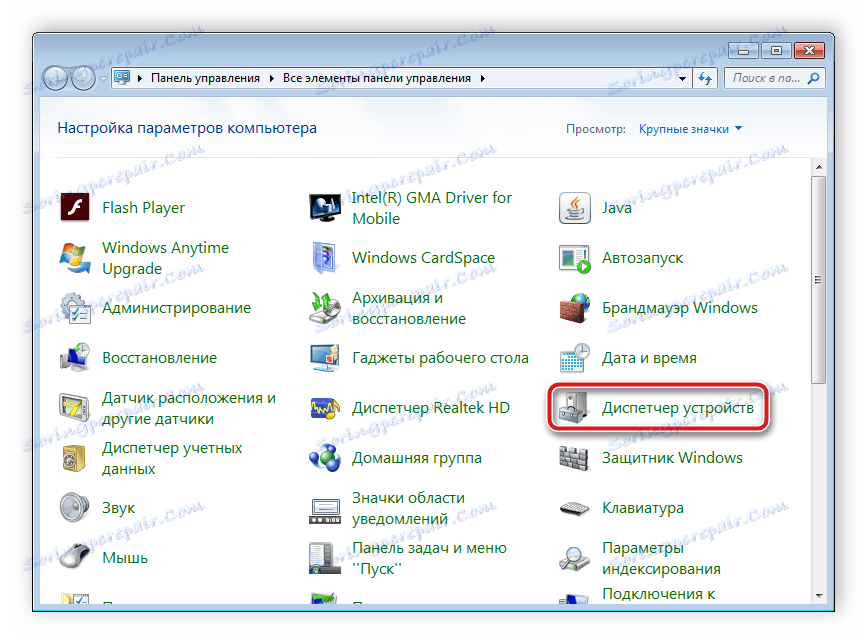
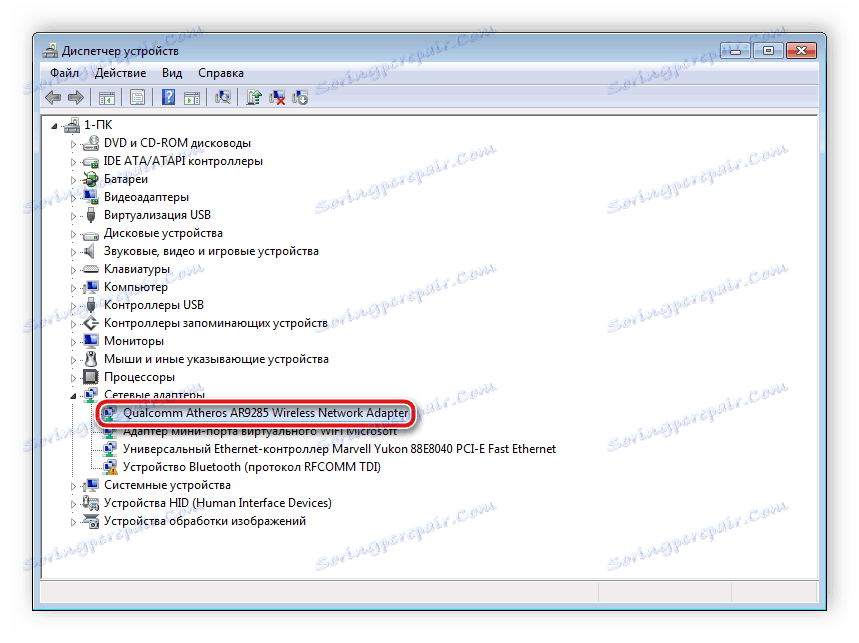
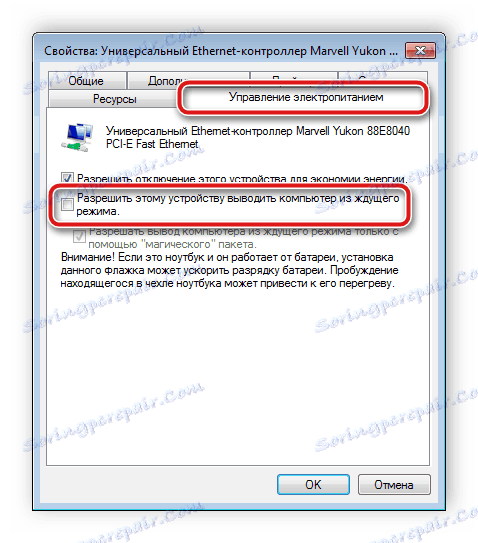
الخطوة الثالثة: تكوين برنامج TeamViewer
الخطوة الأخيرة هي إعداد برنامج TeamViewer. قبل ذلك ، ستحتاج إلى تثبيت البرنامج وإنشاء حسابك فيه. يتم ذلك بسهولة بالغة. سوف تجد جميع التعليمات المفصلة في مقالتنا الأخرى. بعد التسجيل ، يجب عليك القيام بما يلي:
مزيد من التفاصيل: كيفية تثبيت برنامج TeamViewer
- افتح القائمة المنبثقة المتقدمة وانتقل إلى خيارات .
- انقر على القسم "أساسي" وانقر على "رابط إلى الحساب" . في بعض الأحيان ، ستحتاج إلى إدخال البريد الإلكتروني وكلمة مرور حسابك للربط بحسابك.
- في نفس القسم ، بالقرب من نقطة "Wake-on-LAN" ، انقر فوق "Configuration" (تكوين) .
- سيتم فتح نافذة جديدة حيث تريد وضع حد لها بجوار "تطبيقات TeamViewer أخرى على نفس الشبكة المحلية" ، حدد معرف الجهاز الذي سيتم إرسال الإشارة منه لتشغيله ، انقر فوق "إضافة" وحفظ التغييرات.
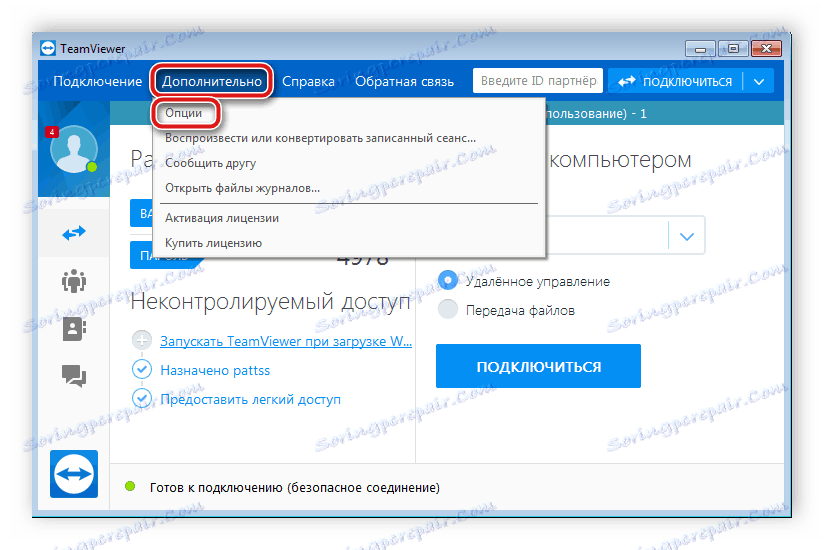

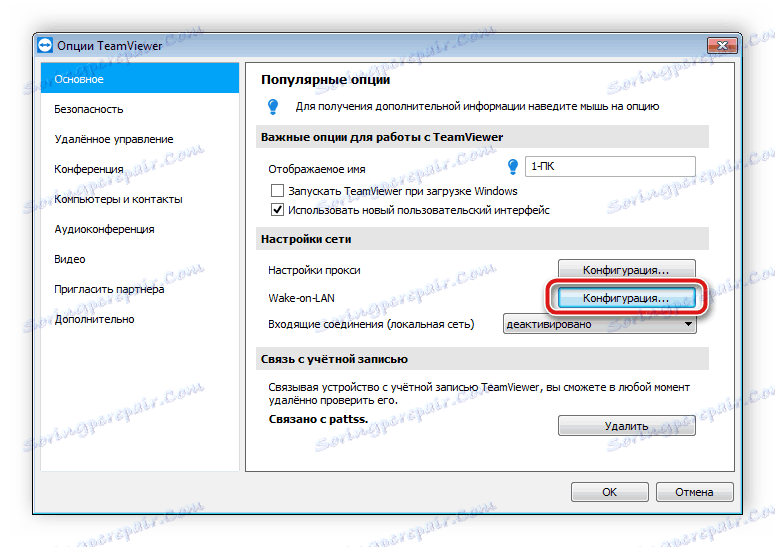
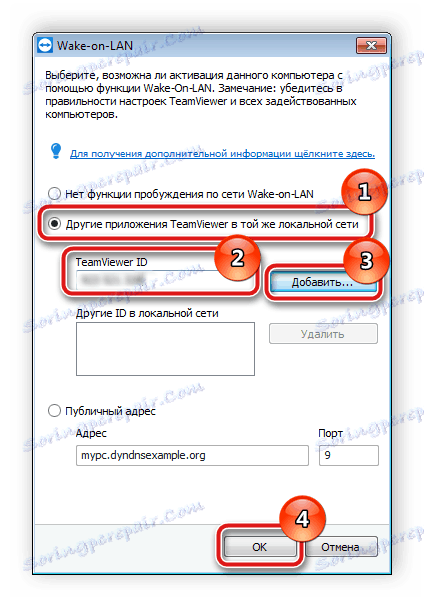
انظر أيضا: الاتصال بجهاز كمبيوتر آخر عبر برنامج TeamViewer
بعد إكمال جميع التهيئات ، نوصي باختبار الأجهزة للتأكد من أن جميع الوظائف تعمل بشكل صحيح. سوف تساعد هذه الإجراءات على تجنب المشاكل في المستقبل.
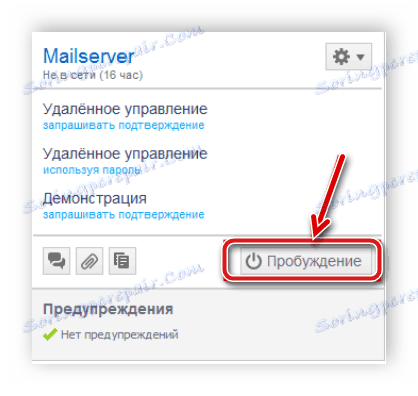
الآن تحتاج فقط إلى نقل الكمبيوتر إلى أي من أوضاع الاستيقاظ المدعومة ، والتحقق من اتصال الإنترنت والانتقال إلى برنامج TeamViewer من الأجهزة المحددة في الإعدادات. في قائمة "Computers & Contacts" ، ابحث عن الجهاز الذي تريد الاستيقاظ منه وانقر على "Awakening" (الصحوة) .
انظر أيضا: كيفية استخدام برنامج TeamViewer
أعلاه ، استعرضنا خطوة بخطوة عملية إنشاء جهاز كمبيوتر من أجل المزيد من الصحوة عبر الإنترنت. كما ترى ، لا يوجد شيء معقد في هذا ؛ تحتاج فقط إلى اتباع التعليمات والتحقق من متطلبات الكمبيوتر ليتم تشغيله بنجاح. نأمل أن تكون مقالتنا قد ساعدت في فهم هذا الموضوع والآن أنت بصدد إطلاق جهازك عبر الشبكة.